Atnaujinote versiją į naują "Excel" versiją ir supratote, kad bendrinsite darbaknyges su žmonėmis, kurie dar neatnaujinote versijos. Suderinamumo tikrintuvas padės aptikti funkcijas ir informaciją, kurios neveiks senesnėse versijose, todėl prieš bendrindami darbaknygę galėsite pašalinti dalį tokių problemų.
Failo įrašymas .xls formatu ir suderinamumo tikrintuvo problemų peržiūra
Atlikite šiuos veiksmus:
-
Spustelėkite Failo > Eksportuoti > keisti failo tipą.
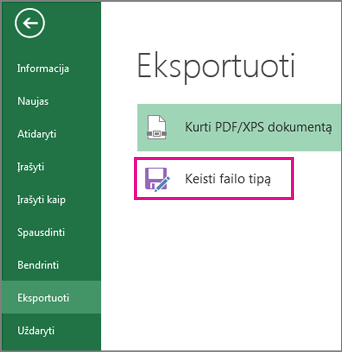
-
Dalyje Darbaknygės failų tipai dukart spustelėkite Excel 97-2003 darbaknygė (*.xls).
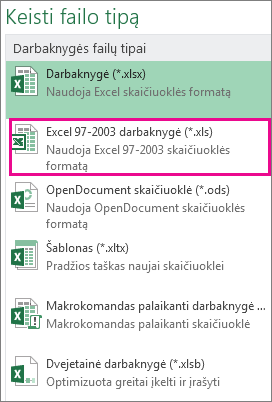
-
Iššokančiajame lange Įrašyti kaip pasirinkite darbaknygės aplanko vietą.
-
Lauke Failo vardas įveskite naują failo vardą (arba naudokite jau esantį).
-
Spustelėkite Įrašyti.
-
Jei rodomas suderinamumo tikrintuvas , peržiūrėkite rastas suderinamumo problemas.
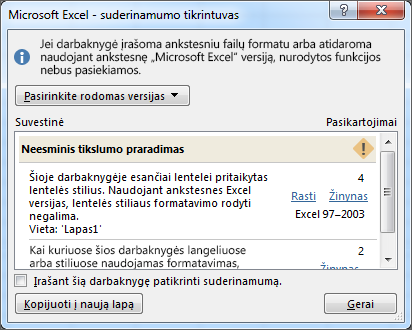
Saitas Rasti perkels jus į tą darbalapio vietą, o saitas Žinynas perkels jus į informaciją apie problemą ir galimus sprendimus.
Pastabos:
-
Naujoje "Excel" versijoje darbaknygė, kurią ką tik įrašėte .xls formatu, atidaroma suderinamumo režimu. Naudokite šį režimą, jei ketinate siųsti šią darbaknygę senesnes „Excel“ versijas naudojantiems žmonėms.
-
Kai atgalinio suderinamumo nebereikia, spustelėkite Failo > informacija > Konvertuoti , kad konvertuotumėte darbaknygę į dabartinį failo formatą, kad galėtumėte pasinaudoti "Excel" kas naujo.
Suderinamumo tikrintuvo, skirto "Excel 2007" ir naujesnėms versijoms, paleidimas
Norėdami patikrinti, ar darbaknygė suderinama su „Excel 2013“, „Excel 2010“ arba „Excel 2007“, patys paleiskite suderinamumo tikrintuvą, kai pirmą kartą įrašysite darbaknygę. Tada nustatykite, kad kaskart įrašant darbaknygę suderinamumo tikrintuvas būtų paleistas automatiškai.
Atlikite šiuos veiksmus:
-
Spustelėkite Failas > Informacija > Tikrinti, ar yra problemų.
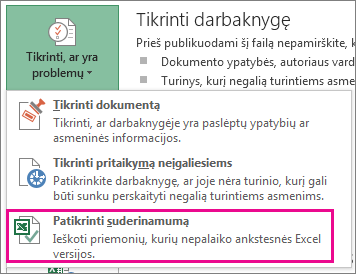
-
Pasirinkite Tikrinti suderinamumą.
-
Jei nuo šiol norite automatiškai tikrinti suderinamumą, pažymėkite žymės langelį Įrašant šią darbaknygę patikrinti suderinamumą.
Patarimas: Taip pat galite nurodyti "Excel" versijas, kurias norite įtraukti tikrindami suderinamumą. Visos versijos yra pažymėtos pagal numatytuosius parametrus, todėl tiesiog atžymėkite versijas, kurių nenorite įtraukti.
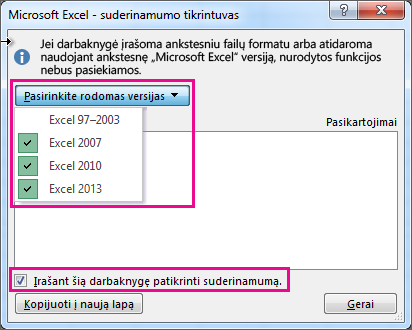
Jei randama problemų, saitas Rasti nukels jus į tą darbalapio vietą, o saitas Žinynas perkels jus į informaciją apie problemą ir galimus sprendimus.
"Access" naudojimas norint sujungti duomenų šaltinius duomenų funkcijoms, naudojančioms kelias lenteles
Pastaba: Norėdami išspręsti šią problemą, taip pat galite naudoti funkciją VLOOKUP programoje "Excel", tačiau procesas yra šiek tiek sudėtingas ir tampa sudėtingesnis, nes didėja duomenų šaltinių skaičius.
"Excel 2010" ir ankstesnės versijos nepalaiko duomenų funkcijų, kurios analizuoja kelias lenteles, nes tos "Excel" versijos neturi duomenų modelio. Jei jūsų darbaknygėje yra tokių funkcijų, galėsite jas paruošti naudoti ankstesnėse versijose sujungdami priemonės duomenų šaltinius į vieną lentelę ir tada naudodami naująją lentelę kaip duomenų šaltinį.
Vienas iš būdų tai padaryti – naudoti "Access", kad sujungtumėte duomenų šaltinius ir atkurtumėte juos kaip užklausą, kurią galėsite importuoti į darbaknygę. Procesas vyksta taip:
-
Programoje "Access" importuokite kiekvieną pradinį duomenų šaltinį kaip naują lentelę.
-
Programoje "Excel" atidarykite dialogo langą Ryšiai spustelėdami Duomenų > Duomenų įrankiai > ryšiai ir įsidėmėkite ryšius tarp pradinių duomenų šaltinių.
-
Programoje "Access" iš naujo sukurkite kiekvieną iš ryšių.
-
Programoje "Access" sukurkite užklausą , kurioje būtų visi laukai, kurių reikia jūsų "Excel" duomenų funkcijai.
-
Programoje "Excel" importuokite užklausą į naują darbalapį kaip lentelę.
Kai jūsų duomenys yra vienoje "Excel" lentelėje, pasirinkite tą lentelę kaip duomenų funkcijų, kurios naudojo kelias lenteles, duomenų šaltinį arba iš naujo sukurkite duomenų funkcijas ir pasirinkite naująją lentelę kaip duomenų šaltinį.
Reikia daugiau pagalbos?
Visada galite paklausti „Excel“ technologijų bendruomenės specialisto arba gauti palaikymo bendruomenėse.
Taip pat žr.
"Excel" formatavimas ir funkcijos, kurios nėra perkeltos į kitus failų formatus










